Différentes façons de lire Apple Music sur Alexa
De nos jours, en raison des progrès technologiques, les haut-parleurs ordinaires ont déjà évolué vers un appareil plus sophistiqué qui implique un assistant virtuel intégré. L'un d'eux est Alexa qui est populaire parmi les utilisateurs d'Amazon. Alexa a été créée via le vaste réseau complexe d'Amazon et est capable de suivre certaines commandes vocales.
Il existe également des commandes spécifiques qui peuvent demander à Alexa de lire des chansons sur son application de streaming de musique prise en charge, telle qu'Apple Music. C'est aussi la raison pour laquelle les mélomanes veulent savoir comment jouer à Apple Music sur Alexa, car cela peut rendre leur expérience musicale plus amusante.
Dans cet article, nous verrons si vous pouvez jouer à Apple Music sur Alexa et quels pourraient être les moyens possibles qui peuvent vous aider à jouer de la musique Apple directement à l'aide d'Alexa et pour une écoute hors ligne. Alors qu'attendons-nous? Gardons le bal.
Contenu de l'article Partie 1. Puis-je jouer ma musique Apple sur Alexa ? Partie 2. Comment jouer directement à Apple Music sur Alexa ? Partie 3. Téléchargez Apple Music pour une écoute hors ligne Partie 4. Résumé
Partie 1. Puis-je jouer ma musique Apple sur Alexa ?
L'une des questions courantes que je rencontre en ligne est « Si je peux lire ma musique Apple sur Alexa ? » avec cette question la réponse est oui ! Il existe différentes manières de lire Apple Music sur Alexa dont nous parlerons au fur et à mesure de cet article, mais laissez-moi d'abord vous donner une idée de ce qu'est Alexa.
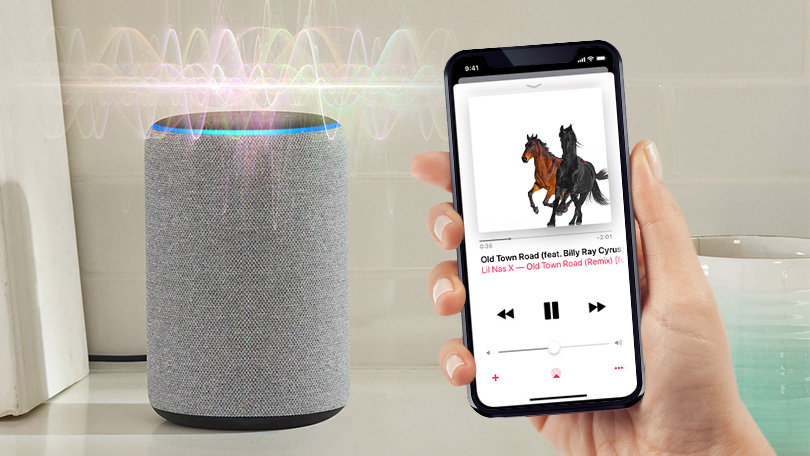
Comme ce que nous avons mentionné précédemment, Alexa est un assistant virtuel créé par Amazon pour son appareil. Il est similaire à Google Assistant, Siri et Bixby. Ces assistants virtuels vous facilitent la tâche et effectuent le travail de manière transparente.
Ils peuvent suivre les instructions vocales qui leur sont données. Par exemple, si vous souhaitez rechercher des informations sur Internet, ce seront eux qui chercheront les réponses pour vous.
En outre, vous pouvez utiliser Alexa lorsque vous souhaitez écouter facilement vos chansons préférées sur Apple Music, ce qui est le thème principal de cet article.
Partie 2. Comment jouer directement à Apple Music sur Alexa ?
Vous pouvez choisir parmi trois options si vous souhaitez lire directement Apple Music sur Alexa. Il s'agit d'utiliser votre Bluetooth, de configurer Alexa comme service de musique par défaut et de demander à Alexa de lire votre Apple Music. Vous pouvez vous référer aux étapes ci-dessous pour chaque option comme guide.
#1. Écoutez Apple Music sur Alexa via Bluetooth
Étant donné que les haut-parleurs intelligents d'Amazon comme Écho et Écho dot fonctionne également comme haut-parleur Bluetooth, cela signifie que vous êtes également autorisé à diffuser des chansons Apple Music à l'aide de votre téléphone ou tablette pris en charge. Avant de commencer, vous devez d'abord configurer votre appareil en mode de couplage Bluetooth, et deuxièmement, vous assurer que votre haut-parleur intelligent Amazon est juste à proximité de votre appareil.
- Lancez l'appairage Bluetooth sur votre haut-parleur intelligent Amazon
Allumez votre haut-parleur intelligent Amazon et dites simplement à Alexa « Pairer ». Alexa vous avertira si votre haut-parleur intelligent est prêt à être couplé. Vous pouvez également quitter le mode d'appairage en disant « Annuler ».
- Synchronisez votre appareil avec votre haut-parleur intelligent Amazon
Sur votre appareil, accédez à l'option Paramètres Bluetooth, puis sélectionnez l'enceinte intelligente Amazon que vous souhaitez connecter. Une fois la connexion réussie, Alexa vous le fera également savoir.
- Commencez à lire Apple Music sur Alexa via le haut-parleur intelligent Amazon
Une fois que votre appareil et votre haut-parleur intelligent sont connectés, vous pouvez enfin commencer à jouer de la musique Apple sur Alexa. Si vous souhaitez vous déconnecter, vous pouvez simplement demander à Alexa en disant « Déconnecter ».
#2. Configurer Apple Music comme service de musique par défaut
Vous pouvez également définir Apple Music comme service de musique par défaut afin qu'il vous soit plus facile d'accéder directement à Apple Music autre que n'importe quelle plate-forme musicale. Si vous souhaitez configurer Apple Music sur votre appareil, reportez-vous simplement aux étapes ci-dessous.
- Ouvrez votre application Alexa sur votre mobile puis accédez au menu principal que vous trouverez dans le coin supérieur gauche de sa page d'accueil.
- Une fois que vous êtes dans les paramètres de préférences d'Alexa, cliquez sur Musique.
- Continuez à faire défiler le menu Paramètres et appuyez sur l'option Musique et podcast.
- Cliquez sur le lien Nouveau fil de service.
- Recherchez l'icône Apple Music et cliquez pour télécharger ses services associés. Vous pouvez voir Activer l'utilisation d'Apple Music est prêt à l'emploi. Cliquez sur l'option et vous serez guidé sur la façon d'activer la fonctionnalité sur Alexa à l'aide de commandes vocales.
- Enfin, connectez-vous à leur site Web pour permettre à Amazon Alexa d'accéder à Apple Music. Ne vous inquiétez pas car vous serez directement redirigé vers le site Web après avoir rempli les pré-requis dans l'application Alexa. Une fois les étapes terminées, vous pouvez directement lire Apple Music sur Alexa.
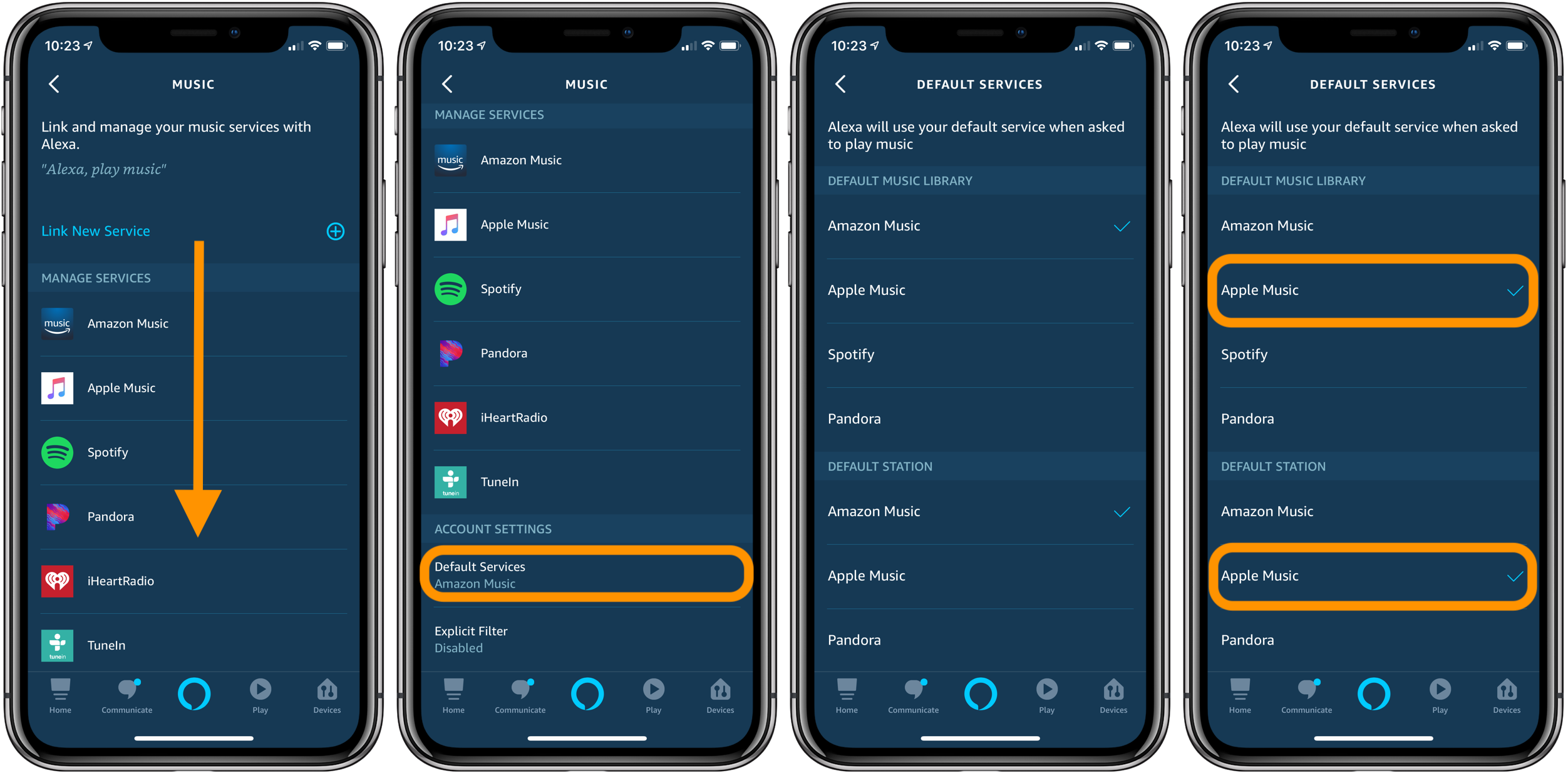
#3. Demandez à Alexa de jouer votre musique
Une fonctionnalité étonnante qu'Alexa peut faire est d'empêcher les connexions et déconnexions fréquentes que vous pouvez rencontrer en utilisant Bluetooth. Cependant, vous devez d'abord le configurer.
- Vous devez autoriser la compétence Alexa sur votre Apple Music.
Pour ce faire, vous pouvez accéder à la page des compétences Amazon ou à la section des compétences Alexa de votre application Alexa. Liez Apple Music en allant dans Paramètres, puis en sélectionnant Musique et podcast. Vous y trouverez Link New Services et cliquez sur le logo Apple Music. Réglez-le sur Activer pour utiliser et vous connecter à votre compte Apple lorsque vous y êtes invité.
2.Assurez-vous que tout est mis à jour.
Lorsque vous utilisez la compétence Apple Music sur votre Alexa, vous vous assurez que les deux applications sont mises à jour. Habituellement, les utilisateurs n'utilisent pas cette option car ils rencontrent des difficultés, mais ils ne savent pas qu'ils doivent simplement mettre à jour leur application Alexa manuellement pour résoudre ces problèmes.
- Instruisez Alexa en donnant des commandes spécifiques
Ce qui est étonnant à propos d'Alexa, c'est qu'elle peut comprendre des commandes musicales spécifiques telles que « Alexa, jouez les tubes du jour sur Apple Music », ou vous pouvez également demander à Alexa de jouer des artistes spécifiques. Vous pouvez également prononcer des commandes telles que « Musique joyeuse » ou « Musique triste » qui correspondent à votre humeur. Assurez-vous également que vous devez également mentionner «sur Apple Music» afin qu'Alexa utilise ce service de diffusion en continu pour lire les chansons, à moins que vous ne définissiez Apple Music comme lecteur de musique par défaut.
Partie 3. Téléchargez Apple Music pour une écoute hors ligne
Si vous souhaitez télécharger Apple Music pour une écoute hors ligne même sans abonnement et le lire sur n'importe quel autre appareil, alors TunesFun Apple Music Converter serait la meilleure option pour rendre cela possible.
TunesFun Apple Music Converter est un outil puissant qui peut télécharger et convertir des chansons d'Apple Music en formats audio tels que MP3, WAV, FLAC, etc. Ce convertisseur n'est pas ordinaire par rapport aux autres convertisseurs car il est capable de supprimer la protection DRM intégrée aux pistes Apple Music. Une fois que vous avez supprimé cette protection, les chansons que vous avez converties seront disponibles pour une écoute hors ligne pour toujours, même si vous ne souscrivez à aucun forfait Apple Music.
Par ailleurs, TunesFun Apple Music Converter est également connu pour sa vitesse de conversion ultra-rapide, 16 fois plus rapide que l'outil de conversion habituel. Vous pouvez également convertir plusieurs chansons à la fois car il peut effectuer une conversion par lots.
De plus, cet outil dispose d'une incroyable technologie avancée de balises ID3 qui gardera vos pistes organisées même après la conversion, car il peut identifier instantanément les informations de la chanson, y compris ses métadonnées et ses illustrations, que vous pourrez également modifier ou éditer ultérieurement.
Par conséquent, si c'est la première fois que vous entendez parler de TunesFun Apple Music Converter et que vous souhaitez l'essayer par vous-même, il vous suffit alors de visiter leur site officiel pour télécharger son programme d'installation.
Après l'avoir installé, vous pouvez vous référer à cet article pour vous donner un guide rapide sur la façon d'utiliser cet outil afin que vous puissiez commencer à télécharger des chansons Apple Music pour une écoute hors ligne ainsi que lire Apple Music sur Alexa.
Étapes à suivre pour utiliser TunesFun Apple Music Converter pour une écoute hors ligne
Étape 1. Sélectionnez les pistes Apple Music dans votre liste de lecture
Lancez votre installation TunesFun Apple Music Convert sur votre ordinateur. Attendez qu'il charge votre liste de lecture Apple Music et sélectionnez les pistes que vous souhaitez convertir. Vous pouvez choisir autant de chansons que vous le souhaitez car cet outil est capable d'effectuer une conversion par lots.

Étape 2. Modifier les paramètres de sortie
Lorsque vous avez terminé de sélectionner les chansons, vous pouvez maintenant choisir le format audio de sortie de vos chansons Apple Music. Mieux vaut choisir celui qui est compatible avec votre appareil, généralement, MP3 est le format le plus largement compatible avec la plupart des lecteurs. Vous pouvez également définir le chemin d'emplacement où vous souhaitez enregistrer ces chansons converties.

Étape 3. Démarrez le processus de conversion des chansons Apple Music en cliquant sur le bouton "Convertir"
Une fois que vous êtes satisfait de vos paramètres, cliquez simplement sur le bouton « Convertir » pour lancer la conversion de vos chansons Apple Music sélectionnées. Attendez que le processus de conversion soit terminé, puis vous pouvez afficher la sortie sur le dossier que vous avez défini précédemment.

Les chansons Apple Music disponibles dans le dossier sont désormais sans DRM. Vous pouvez soit conserver ces chansons sur votre ordinateur pour une écoute hors ligne, soit les transférer sur n'importe quel appareil prenant en charge Alexa et demander à Alexa de lire ces pistes.
Partie 4. Résumé
N'est-ce pas amusant de savoir que vous pouvez écouter Apple Music sur Alexa ? En suivant les différentes manières de lire votre musique directement sur Alexa, cela peut rendre votre expérience musicale plus agréable.
Cependant, si vous souhaitez écouter des chansons Apple Music sans abonnement ni restriction sur tout appareil prenant en charge Alexa, alors TunesFun Apple Music Converter serait l'outil qui peut rendre cela possible.
Laissez un commentaire